DIBUJANDO BOTELLAS CON ADOBE ILUSTRATOR

Buenos días a toda la comunidad hispana, Como sabrán los que leen de cerca mis post, he visto trabajando con adobe Ilustrator y partiendo de la creación de esferas, he creado logos 3D, mapamundi, bolas de cristal buscando siempre presentar el efecto de volumen dentro de la composición a partir de figuras simples. Bueno hoy les traigo un breve tutorial para trabajar en la construcción de objetos 3D. Para lo cual vamos a hacer botellas hoy; Y como siempre, espero que les guste…
Necesitamos Adobe Ilustrator, si no lo tienes puedes descargarlo Aquí
Bueno sin más empecemos:
PASO 1
Abrimos un documento en blanco, y copiamos nuestro diseño de boceto.
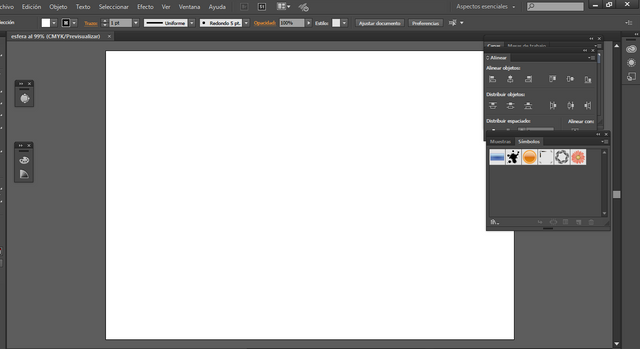
Ahora buscamos y pegamos una botella de muestra, en mi caso voy a buscar una de vino. La pegamos dentro nuestro documento; luego con l herramienta pluma dibujamos la mitad del contorno. ¿Por qué la mitad? Bueno porque vamos a trabajar con modelados 3D como lo hemos venido haciendo en tutoriales pasados. Ver imagen siguiente:
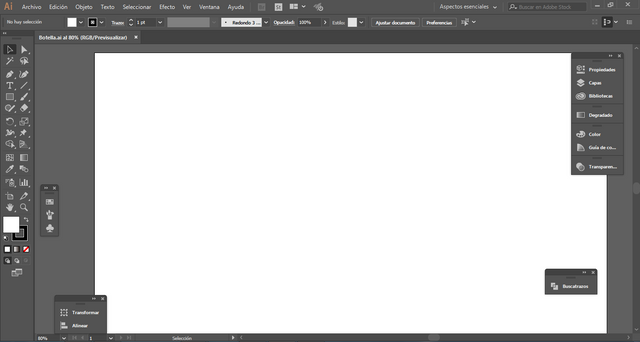
Le quitamos el relleno y cambiamos el color del trazo para diferenciar mejor nuestro.
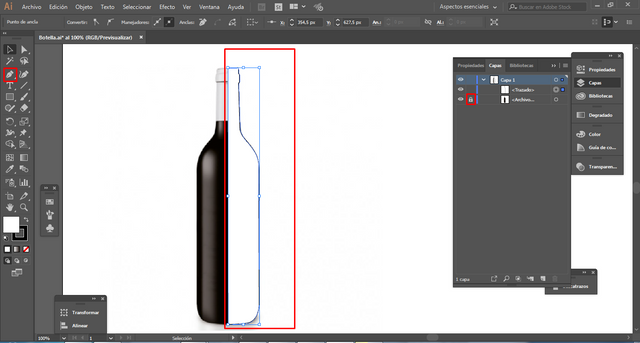
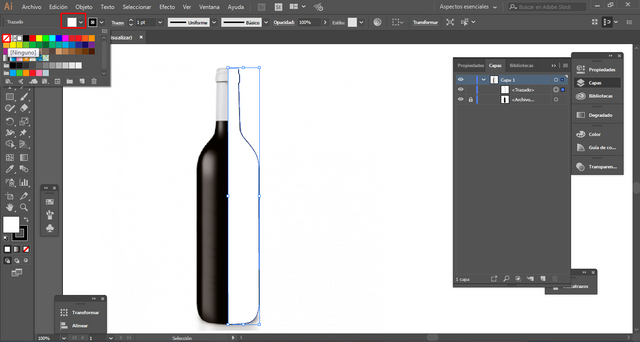
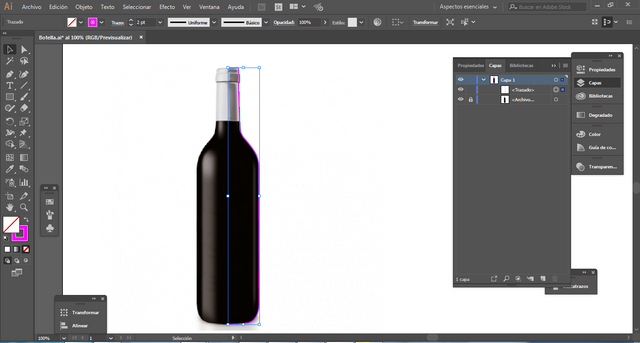
Si nos damos cuenta, en nuestra botella tenemos dos secciones; la primera para nuestro cuello y la segunda la parte de abajo. Ver imagen:
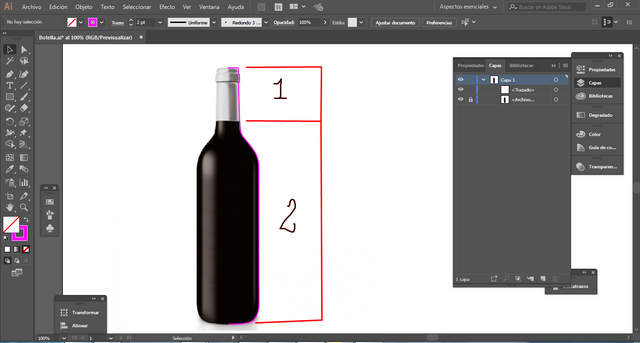
Lo que quiere decir es que el trazado de nuestra botella tenemos que seccionar. Y para ello el proceso el algo sencillo, no complicado. Bueno lo que vamos a hacer, es que con la herramienta pluma dibujamos dos líneas horizontales que corten nuestra botella donde esta se divide, esto para para la tapa y otra para nuestro líquido. Ver imagen:
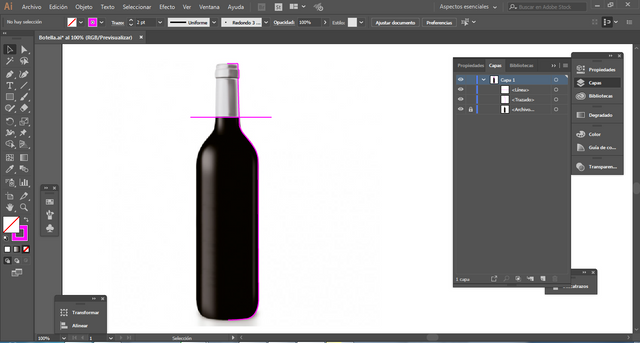
Ahora seleccionamos todo, vamos a la ventana buscatrazos, si no la tienes abierta ve al menú ventana y selecciona “Buscatrazos”. Y le damos a dividir y luego desagrupamos. Obteniendo así cada uno de nuestros elementos de la botella separados. Ver imágenes:
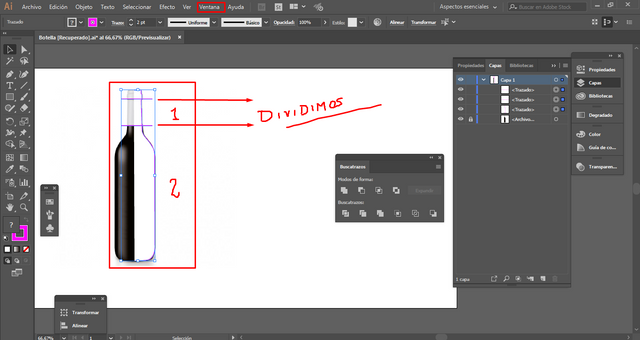
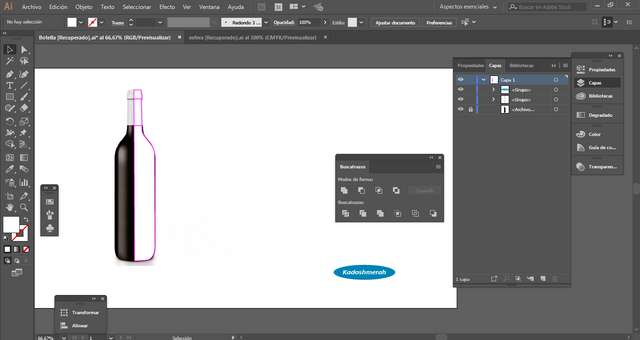
Le damos color a cada una de nuestras tres secciones, luego las agrupamos. Ver imagen:
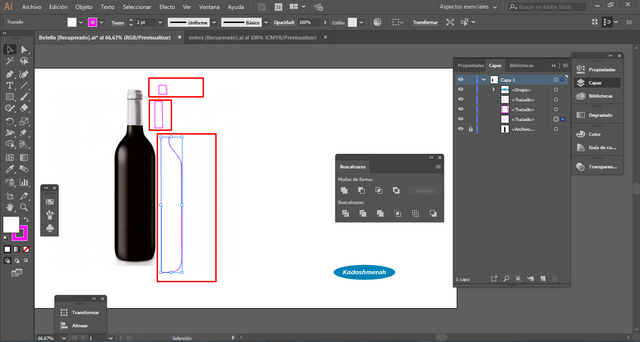
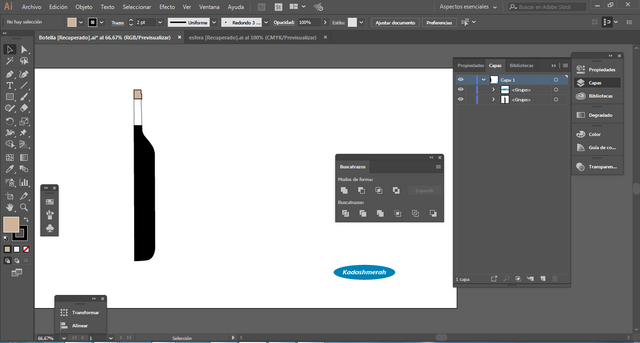
Ahora las seleccionamos y vamos a efectos; luego a 3D y hacemos clic en Girar…Ver Image.
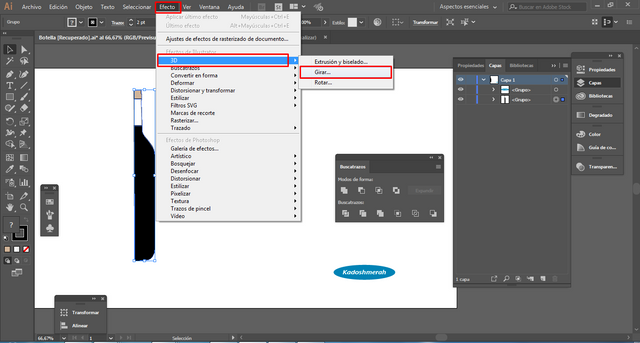
Luego en opciones de giro 3D seleccionamos “Previsualizar y le damos a aceptar”
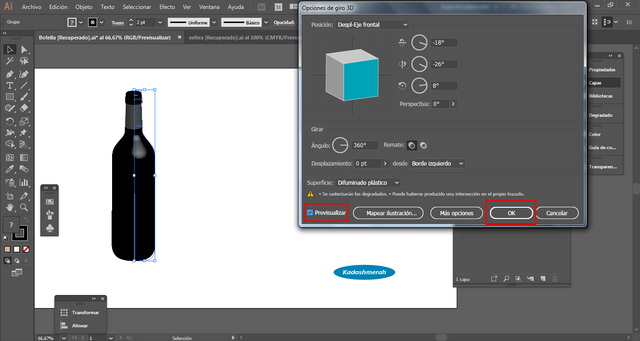
Y si le cambiamos el color a nuestra tapa y giramos nuestra botella sería algo así:
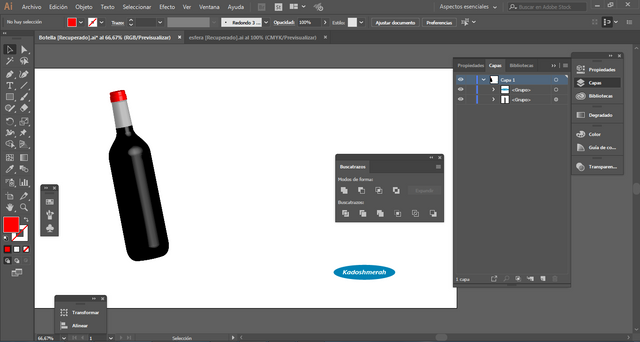
Vamos a agregarle una etiqueta a nuestra botella de vino, ¿Qué les parece? Bueno buscamos una imagen que nos sirva de etiqueta. La pegamos en nuestro documento; luego la seleccionamos y la arrastramos hasta nuestra ventana de símbolos.
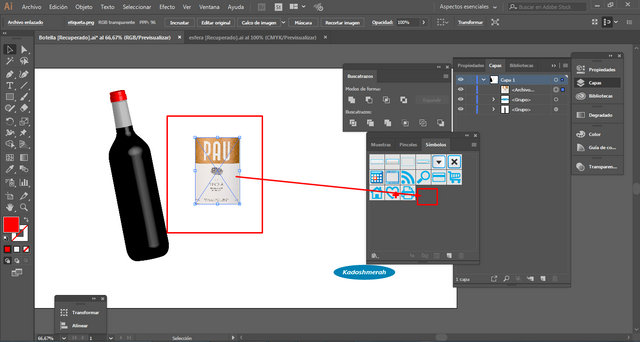
Ahora debemos volver a nuestra ventana de opciones de giro 3D. Para ello vamos a nuestra ventana de apariencia, luego hacemos clic en “Giro 3D” Ver imagen.
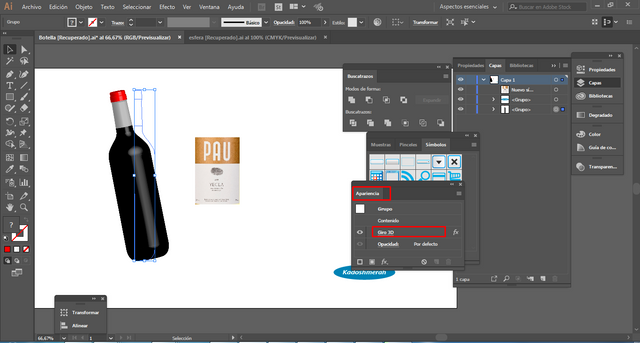
Ahora en la ventana de “opciones de giro 3D” vamos a “Mapear ilustración” Ver imagen.
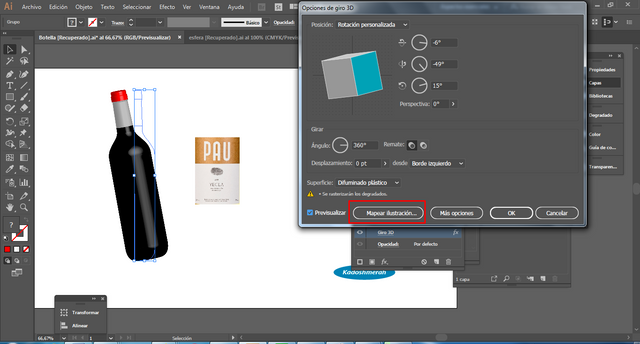
Bien hecho esto solo nos resta ir navegando hasta nuestra zona de la botella donde vamos a colocar nuestra etiqueta. Luego seleccionamos nuestro símbolo y chequeamos en “Difuminar Ilustración” y le damos a “OK”
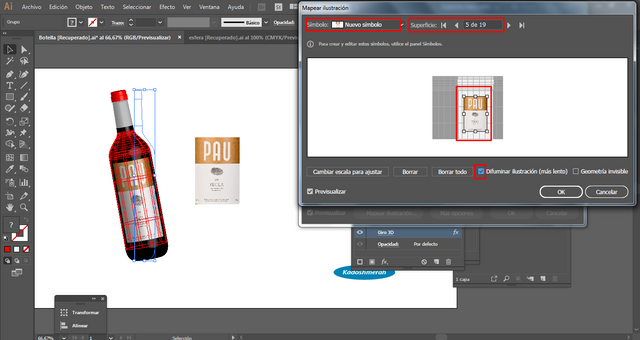
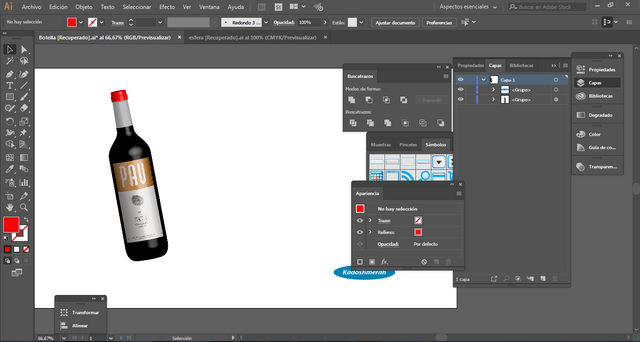
Y Listo…

También podemos hacer una botella de Pepsi


Hasta aquí este esté tutorial. Esperando que te sea de utilidad. Soy kadoshmenorah y hasta una próxima oportunidad y no olvides dejar tus comentarios acá abajo.

Buenos días a toda la comunidad hispana, Como sabrán los que leen de cerca mis post, he visto trabajando con adobe Ilustrator y partiendo de la creación de esferas, he creado logos 3D, mapamundi, bolas de cristal buscando siempre presentar el efecto de volumen dentro de la composición a partir de figuras simples. Bueno hoy les traigo un breve tutorial para trabajar en la construcción de objetos 3D. Para lo cual vamos a hacer botellas hoy; Y como siempre, espero que les guste…
Necesitamos Adobe Ilustrator, si no lo tienes puedes descargarlo Aquí
Bueno sin más empecemos:
Abrimos un documento en blanco, y copiamos nuestro diseño de boceto.
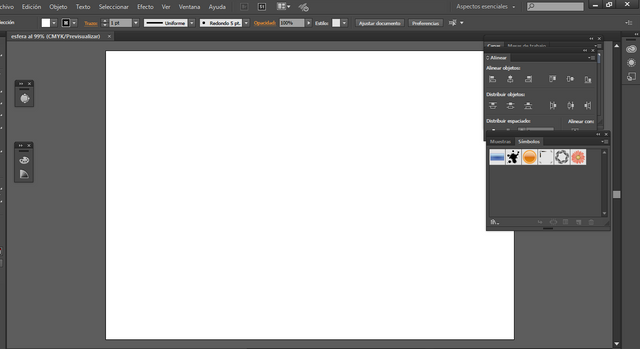
Ahora buscamos y pegamos una botella de muestra, en mi caso voy a buscar una de vino. La pegamos dentro nuestro documento; luego con l herramienta pluma dibujamos la mitad del contorno. ¿Por qué la mitad? Bueno porque vamos a trabajar con modelados 3D como lo hemos venido haciendo en tutoriales pasados. Ver imagen siguiente:
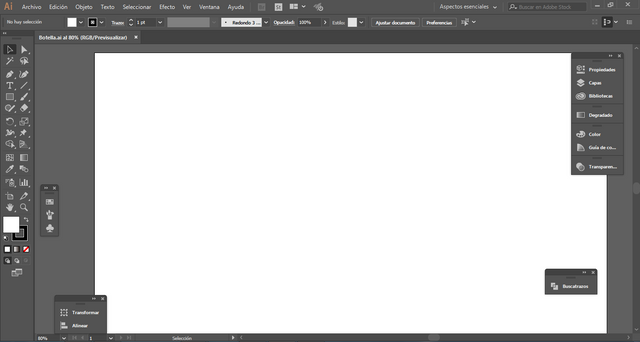
Le quitamos el relleno y cambiamos el color del trazo para diferenciar mejor nuestro.
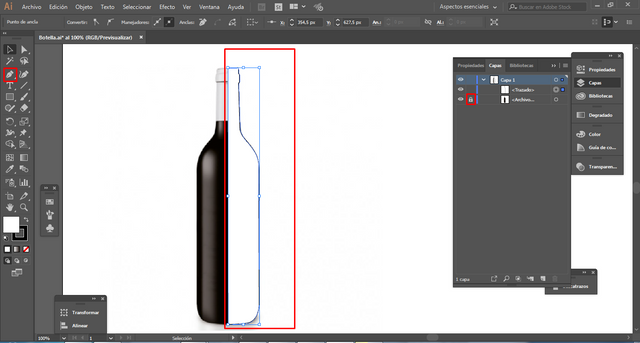
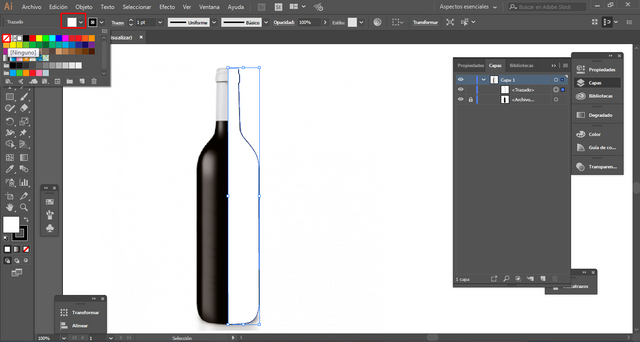
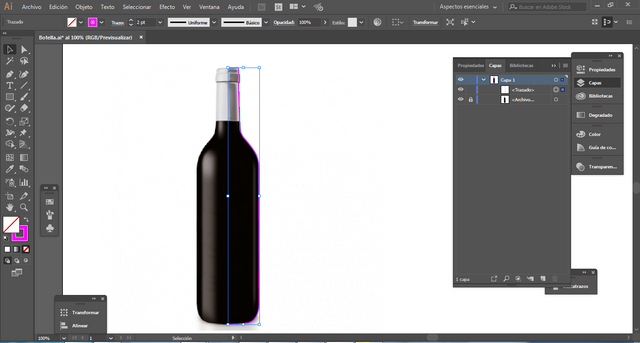
Si nos damos cuenta, en nuestra botella tenemos dos secciones; la primera para nuestro cuello y la segunda la parte de abajo. Ver imagen:
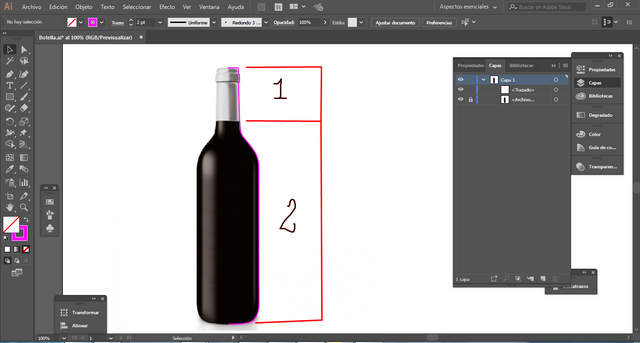
Lo que quiere decir es que el trazado de nuestra botella tenemos que seccionar. Y para ello el proceso el algo sencillo, no complicado. Bueno lo que vamos a hacer, es que con la herramienta pluma dibujamos dos líneas horizontales que corten nuestra botella donde esta se divide, esto para para la tapa y otra para nuestro líquido. Ver imagen:
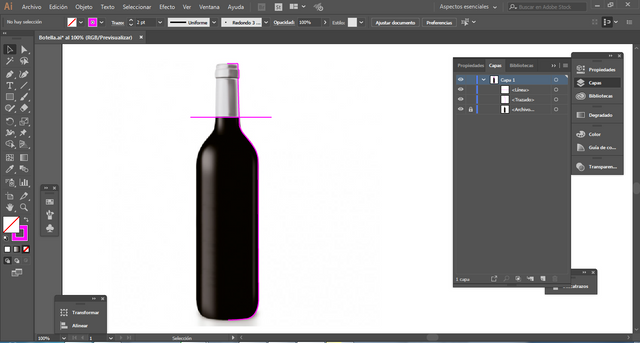
Ahora seleccionamos todo, vamos a la ventana buscatrazos, si no la tienes abierta ve al menú ventana y selecciona “Buscatrazos”. Y le damos a dividir y luego desagrupamos. Obteniendo así cada uno de nuestros elementos de la botella separados. Ver imágenes:
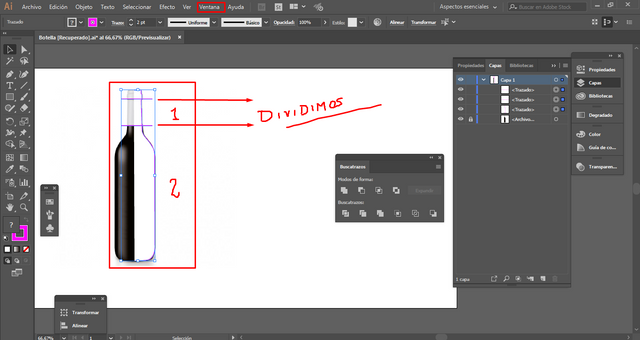
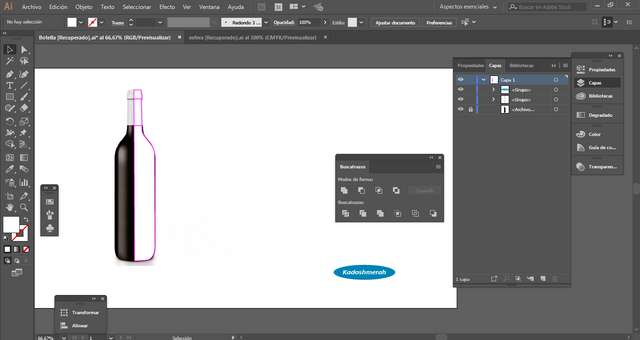
Le damos color a cada una de nuestras tres secciones, luego las agrupamos. Ver imagen:
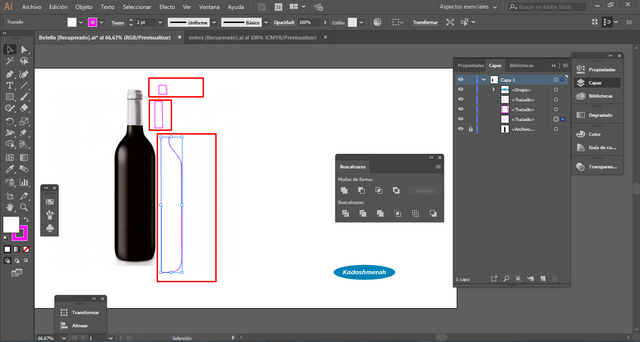
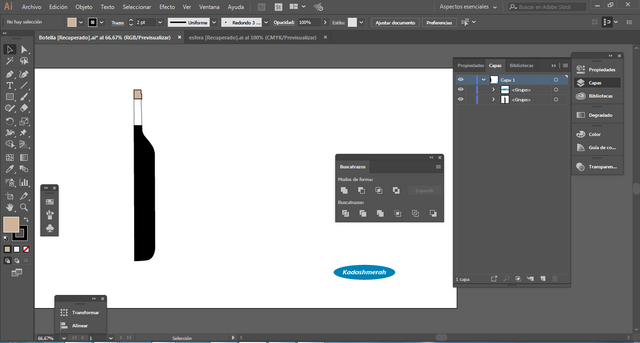
Ahora las seleccionamos y vamos a efectos; luego a 3D y hacemos clic en Girar…Ver Image.
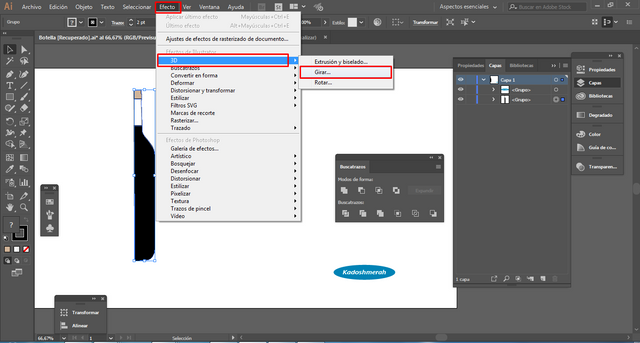
Luego en opciones de giro 3D seleccionamos “Previsualizar y le damos a aceptar”
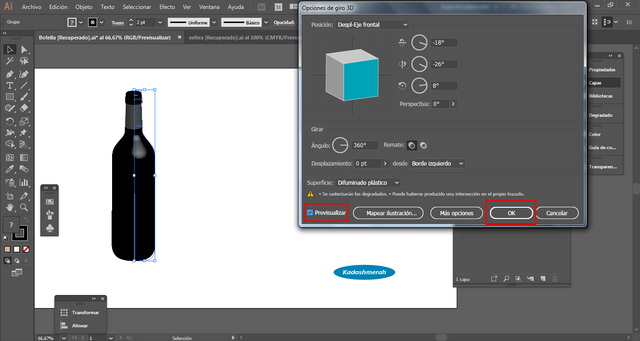
Y si le cambiamos el color a nuestra tapa y giramos nuestra botella sería algo así:
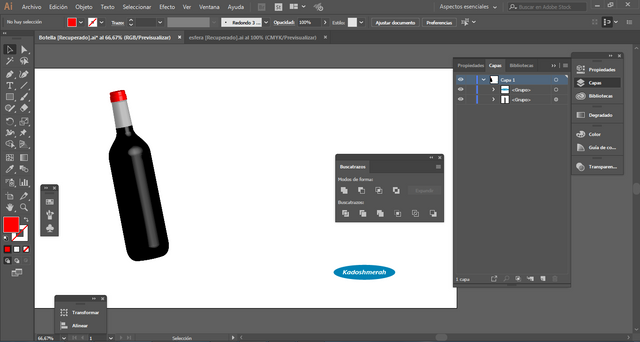
Vamos a agregarle una etiqueta a nuestra botella de vino, ¿Qué les parece? Bueno buscamos una imagen que nos sirva de etiqueta. La pegamos en nuestro documento; luego la seleccionamos y la arrastramos hasta nuestra ventana de símbolos.
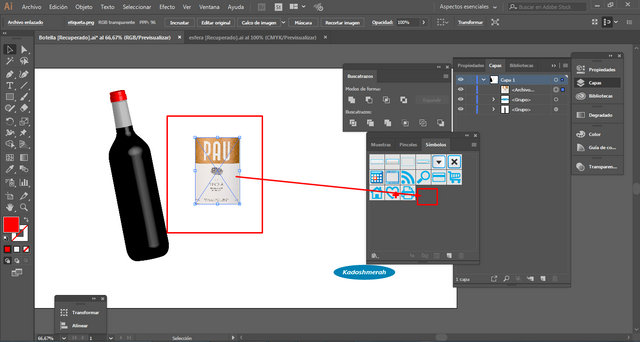
Ahora debemos volver a nuestra ventana de opciones de giro 3D. Para ello vamos a nuestra ventana de apariencia, luego hacemos clic en “Giro 3D” Ver imagen.
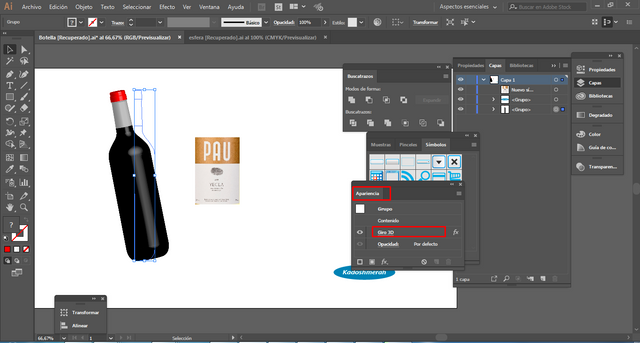
Ahora en la ventana de “opciones de giro 3D” vamos a “Mapear ilustración” Ver imagen.
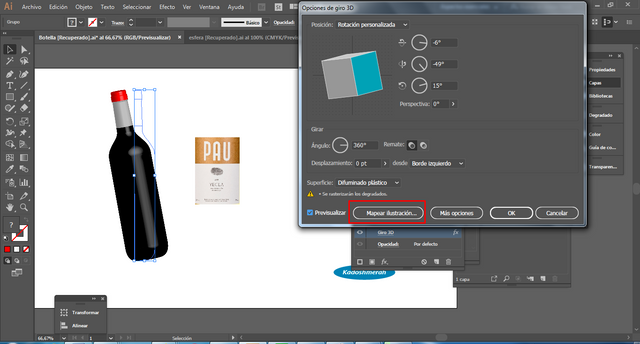
Bien hecho esto solo nos resta ir navegando hasta nuestra zona de la botella donde vamos a colocar nuestra etiqueta. Luego seleccionamos nuestro símbolo y chequeamos en “Difuminar Ilustración” y le damos a “OK”
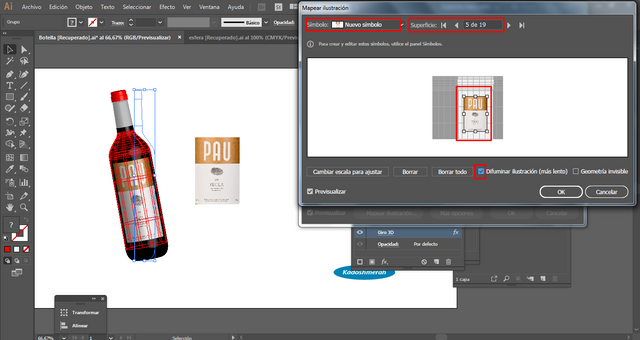
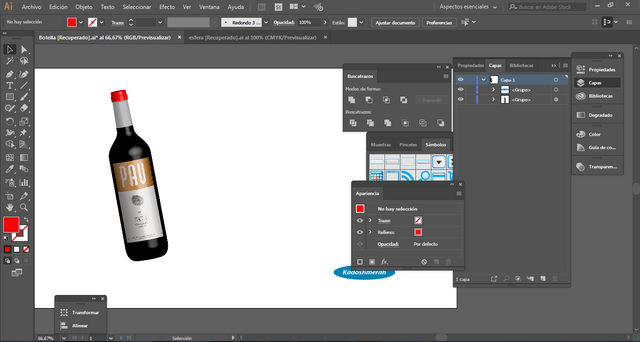
Y Listo…

También podemos hacer una botella de Pepsi


Hasta aquí este esté tutorial. Esperando que te sea de utilidad. Soy kadoshmenorah y hasta una próxima oportunidad y no olvides dejar tus comentarios acá abajo.

jajaja 1 pau para llevar por favor
Magic Dice has rewarded your post with a 27% upvote. Thanks for playing Magic Dice.
gracias amigo, saludos @yonilkar
ey! que maravilla vale, gracias amigo!
gracias @equipodelta
This post was shared in the #spanish-curation channel in the Curation Collective Discord community for curators, and upvoted and resteemed by the @c-squared community account after manual review.
@c-squared runs a community witness. Please consider using one of your witness votes on us here
Gracias como siempre a ustedes, mi apreciada comunidad de @c-squared con su apoyo consecuente
Que fino esta cuestión xD
gracias @purapapita, saludos amigo.
Excelente tutorial. :D Gracias.
gracias @marian0 saludos
Me voy a hacer una con mi nombre a ver como se mira y quien quita me compren el derecho, ja,ja,ja.
claro amigo @willsaldeno. saludos
Que bien explicado el tutorial espero sirva a muchos.
gracias @naylet por comentar. saludos
El procedimiento luce sencillo con tan buena explicación. Muchas gracias por compartir.

gracias equipo de @rutablockchain
¡Felicidades! Esta publicación obtuvo upvote y fue compartido por @la-colmena, un proyecto de Curación Manual para la comunidad hispana de Steemit que cuenta con el respaldo de @curie.
Si te gusta el trabajo que hacemos, te invitamos a darle tu voto a este comentario y a votar como testigo por Curie.
Si quieres saber más sobre nuestro proyecto, acompáñanos en Discord: La Colmena.
Congratulations! This post has been upvoted from the communal account, @minnowsupport, by kadoshmenorah from the Minnow Support Project. It's a witness project run by aggroed, ausbitbank, teamsteem, someguy123, neoxian, followbtcnews, and netuoso. The goal is to help Steemit grow by supporting Minnows. Please find us at the Peace, Abundance, and Liberty Network (PALnet) Discord Channel. It's a completely public and open space to all members of the Steemit community who voluntarily choose to be there.
If you would like to delegate to the Minnow Support Project you can do so by clicking on the following links: 50SP, 100SP, 250SP, 500SP, 1000SP, 5000SP.
Be sure to leave at least 50SP undelegated on your account.